WAP571 또는 WAP571E에서 Active Directory 게스트 인증 구성
목표
이 문서의 목적은 WAP571 또는 WAP571E에서 Active Directory 게스트 인증을 구성하는 방법을 보여 주는 것입니다.
소개
Microsoft는 내부 AD(Active Directory)인 Windows Active Directory 서비스를 제공합니다. 사용자, 디바이스, 정책을 포함하여 네트워크에 필요한 모든 필수 정보를 저장합니다.관리자는 AD를 단일 장소로 사용하여 네트워크를 생성하고 관리합니다.AD 게스트 인증은 클라이언트가 인증을 위해 AD를 사용하여 종속 포털 인프라를 구성할 수 있도록 합니다.CP(Captive Portal)는 관리자가 WAP(Wireless Access Point)에 연결하는 미리 정의된 사용자에게 액세스 권한을 부여할 수 있는 기능입니다. 클라이언트는 네트워크에 연결하기 전에 인증 및 액세스 조건을 위한 웹 페이지로 이동합니다.CP 확인은 네트워크의 게스트 및 인증된 사용자 모두를 위한 것입니다.이 기능은 웹 브라우저를 사용하고 인증 디바이스로 전환합니다.
CP 인스턴스는 WAP 네트워크에서 클라이언트를 인증하는 데 사용되는 정의된 컨피그레이션 집합입니다.사용자가 하나의 물리적 WAP 디바이스 내에서 여러 액세스 포인트를 시뮬레이션하는 연결된 VAP(virtual access point)에 액세스하려고 시도할 때 다양한 방식으로 응답하도록 인스턴스를 구성할 수 있습니다.VAP 및 VAP 구성에 관련된 단계에 대해 자세히 알아보려면 여기를 클릭하십시오.
종속 포털은 종종 Wi-Fi 핫스팟 위치에서 사용되어 사용자가 약관에 동의하고 인터넷에 액세스하기 전에 보안 자격 증명을 제공하도록 합니다.일부 조직의 경우, 참가 사용자에게 향후 브랜드에 대한 연락을 받을 수 있는 기회를 제공합니다.이와 같은 기능에는 마케팅 활용 사례가 많이 있습니다.AD 인증을 지원하려면 WAP가 인증을 제공하기 위해 1개에서 3개의 Windows 도메인 컨트롤러(서버라고도 함)와 통신해야 합니다.여러 AD 도메인에서 도메인 컨트롤러를 선택하여 여러 도메인을 인증하도록 지원할 수 있습니다.
적용 가능한 디바이스
-
WAP571
-
WAP571E
소프트웨어 버전
-
1.1.0.3
Active Directory 게스트 인증 구성
1단계. 사용자 이름과 비밀번호를 입력하여 WAP의 웹 구성 유틸리티에 로그인합니다.기본 사용자 이름과 비밀번호는 cisco/cisco입니다.새 사용자 이름 또는 비밀번호를 구성한 경우 대신 해당 자격 증명을 입력합니다.Login(로그인)을 클릭합니다.
참고:이 문서에서는 WAP571E를 사용하여 AD 게스트 인증 컨피그레이션을 시연합니다.메뉴 옵션은 디바이스의 모델에 따라 약간 다를 수 있습니다.

2단계. Access Control > Guest Access를 선택합니다.
3단계. Guest Access Instance Table(게스트 액세스 인스턴스 테이블)에서 더하기 아이콘을 선택하여 새 Guest Access Instance(게스트 액세스 인스턴스)를 추가하거나 연필 및 종이 아이콘을 선택하여 기존 인스턴스를 편집할 수 있습니다.WAP571 또는 WAP571E 액세스 포인트의 게스트 액세스 기능은 장치 범위 내에서 임시 무선 클라이언트에 무선 연결을 제공합니다.액세스 포인트는 게스트 네트워크에 대한 SSID(Service Set Identifier)를 브로드캐스트합니다.그런 다음 게스트는 CP로 리디렉션되며, 여기에서 자격 증명을 입력해야 합니다.사실상, 이는 게스트에게 인터넷에 대한 액세스를 제공하면서 기본 네트워크를 안전하게 유지합니다.
CP의 설정은 WAP의 웹 기반 유틸리티의 게스트 액세스 인스턴스 테이블에서 구성됩니다.게스트 액세스 기능은 호텔 및 사무실 로비, 레스토랑, 몰에서 특히 유용합니다.
이 예에서는 더하기 아이콘을 클릭하여 새 게스트 액세스 인스턴스가 추가됩니다.
4단계. 게스트 액세스 인스턴스의 이름을 지정합니다.이 예에서는 이름이 AD_Test입니다.
5단계. 드롭다운 메뉴에서 확인 프로세스 중에 사용할 CP 인스턴스의 프로토콜을 선택합니다.
-
HTTP - 확인 중에 암호화를 사용하지 않습니다.
-
HTTPS - 암호화를 제공하기 위해 인증서가 필요한 SSL(Secure Sockets Layer)을 사용합니다.인증서가 연결 시 사용자에게 표시됩니다.
참고:클라이언트가 HTTPS를 사용하도록 종속 포털 페이지를 구성하는 것은 중요하지만 HTTP는 사용하지 않는 것이 더 안전합니다.클라이언트가 HTTP를 선택하는 경우 암호화되지 않은 일반 텍스트로 전송하여 실수로 사용자 이름과 비밀번호를 노출할 수 있습니다.HTTPS 종속 포털 페이지를 사용하는 것이 좋습니다.
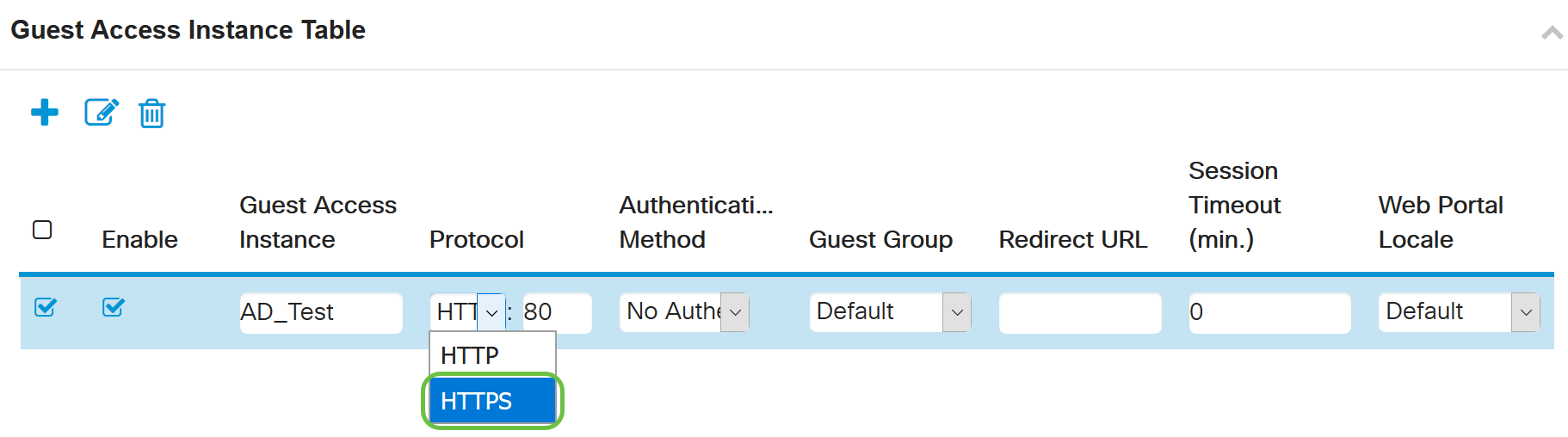
6단계. 인증 방법을 Active Directory 서비스로 선택합니다.
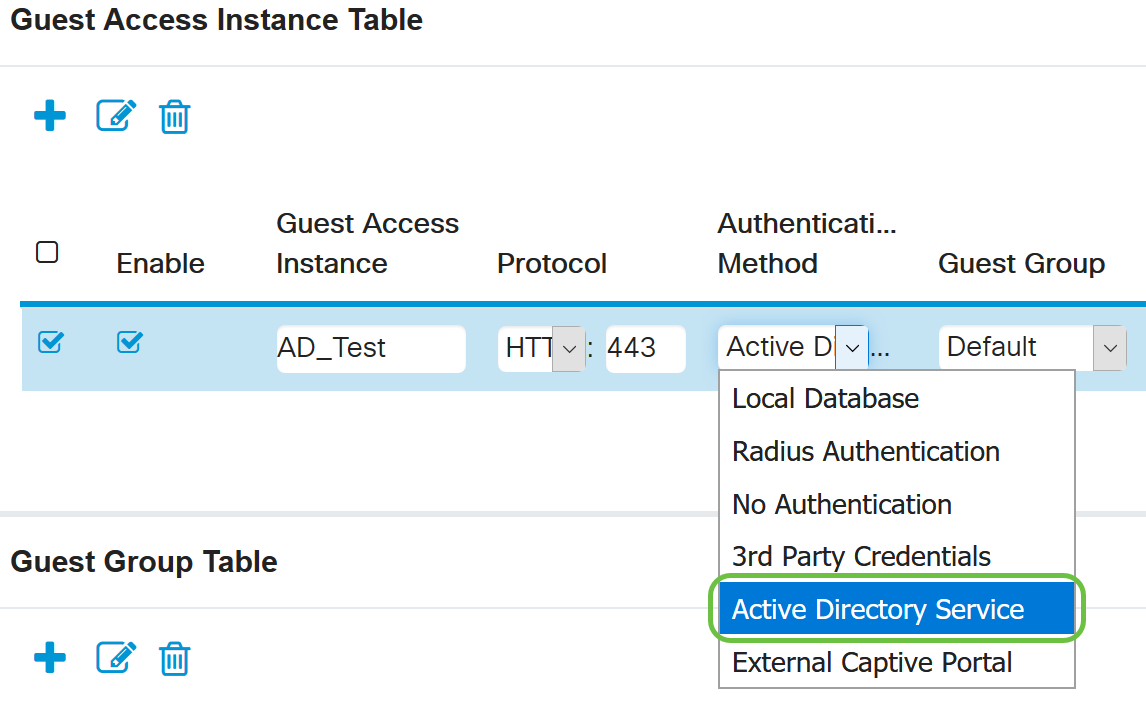
7단계. Authentication Method(인증 방법) 열에서 Active Directory 서비스 옆에 있는 파란색 눈 모양 아이콘을 클릭하여 AD 서버의 IP 주소를 구성합니다.
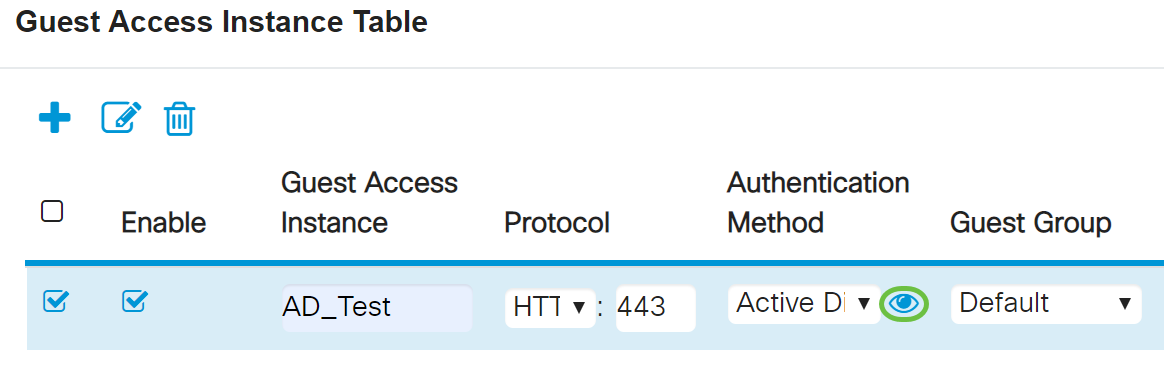
8단계. 새 브라우저 창이 열립니다.AD 서버의 IP 주소를 입력합니다.이 예에서 사용된 호스트 IP 주소는 172.16.1.35입니다. 확인을 클릭합니다.
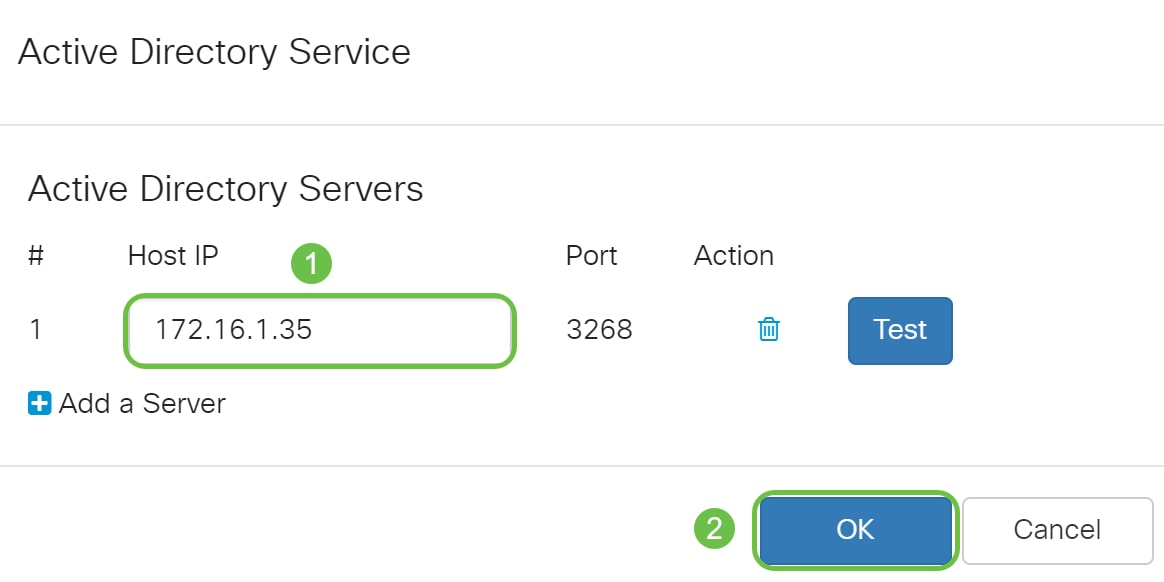
참고:선택 사항인 Test(테스트)를 클릭하여 AD 서버의 IP 주소가 유효한지 확인할 수 있습니다.확인 단계에 대한 자세한 내용을 보려면 여기를 클릭하십시오.최대 3개의 AD 서버를 추가할 수 있습니다.
9단계. 적용을 클릭하여 변경 사항을 저장합니다.
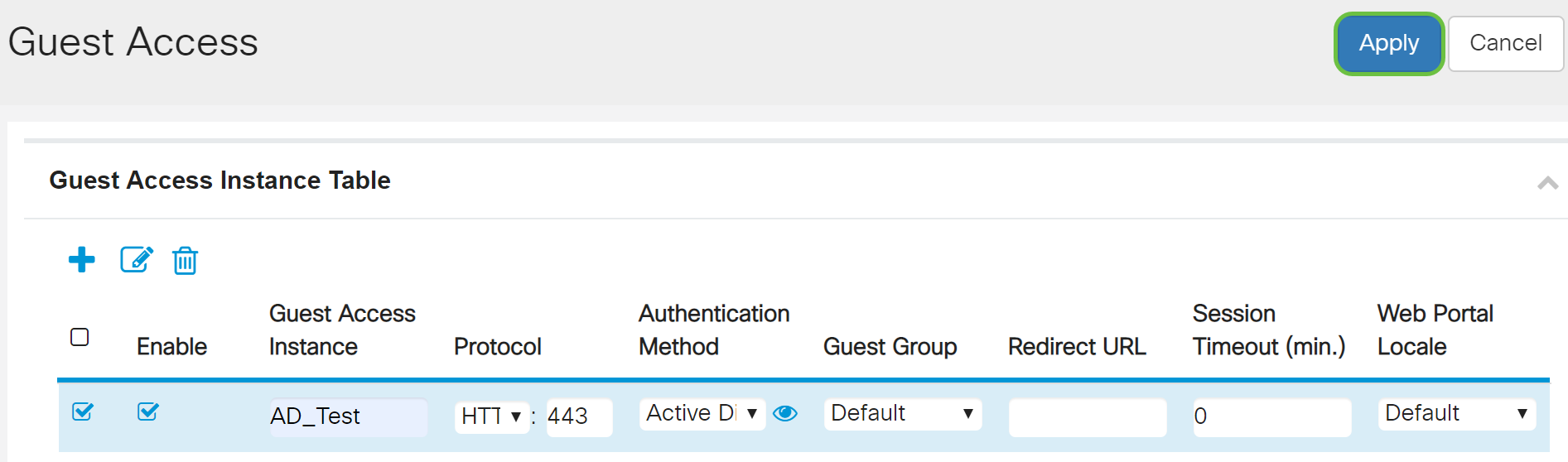
10단계. 메뉴로 이동하여 무선 > 네트워크를 선택합니다.
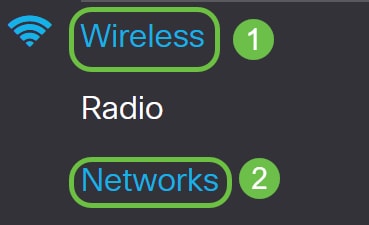
11단계. 네트워크를 선택하고 인증을 위해 AD를 게스트 액세스 인스턴스로 선택하도록 지정합니다.이 예에서 네트워크는 WAP571_test입니다.

12단계. 적용을 누릅니다.
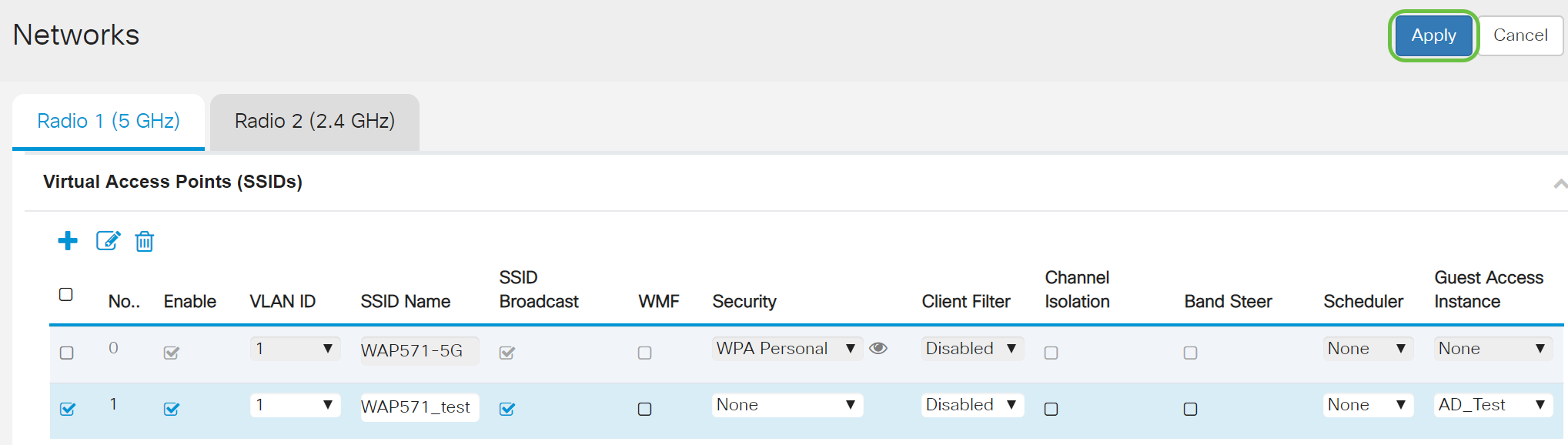
결론
이제 WAP571 또는 WAP571E에서 Active Directory 게스트 인증을 성공적으로 구성했습니다.
AD 인증을 사용하여 게스트 무선 네트워크에 연결하고 그 기능을 확인하려면 WAP125 또는 WAP581에서 Active Directory 게스트 인증 구성에 대한 기사를 참조하십시오.
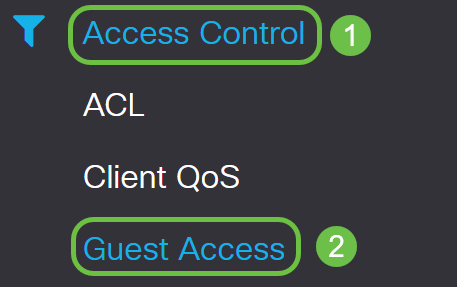
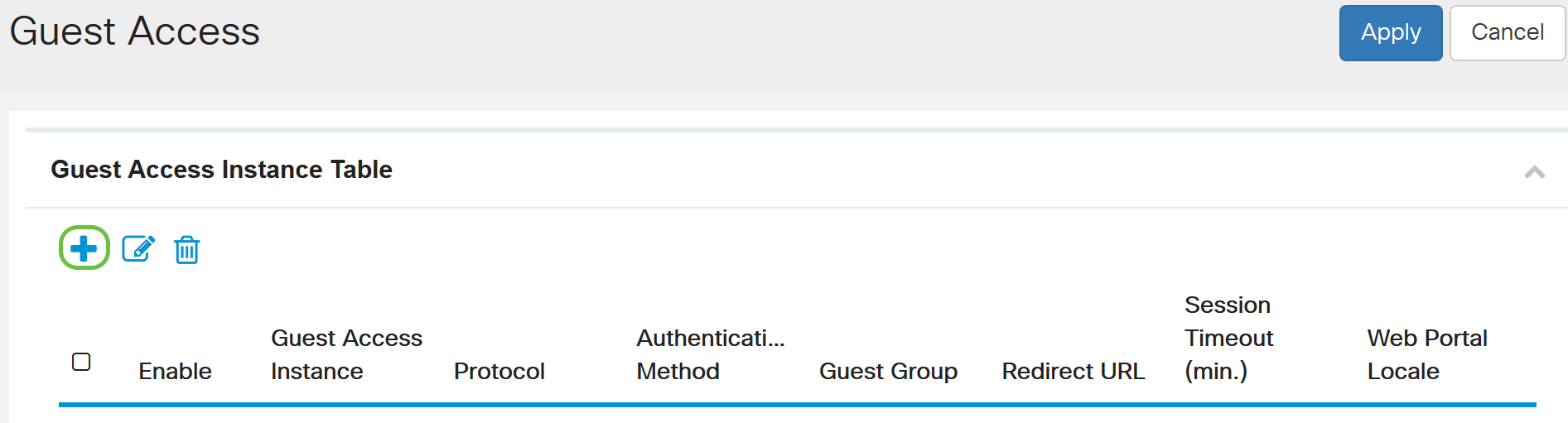
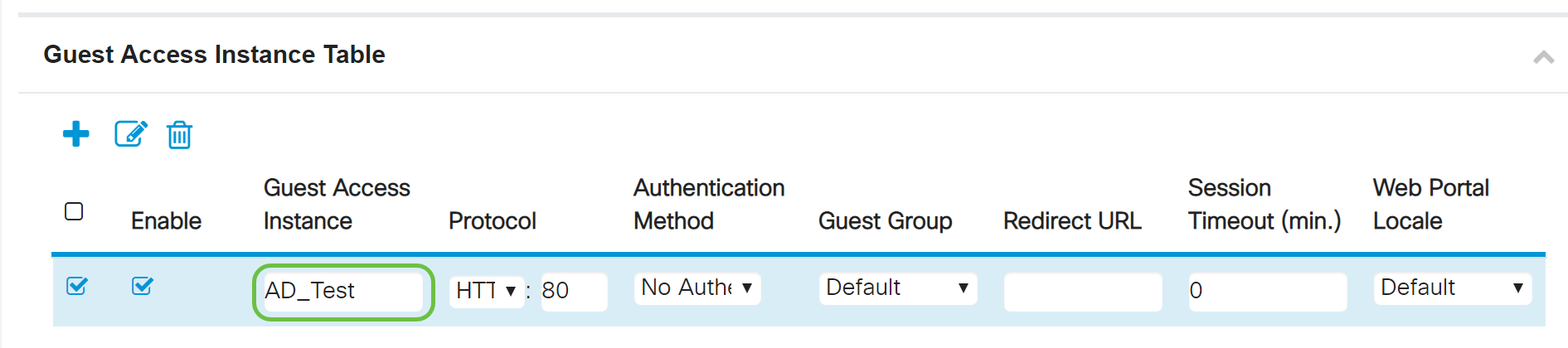
 피드백
피드백